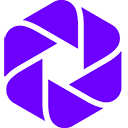VSCode依赖图通常以侧边视图、底部分面板、主编辑区标签页或浮动窗口形式出现;通过拖拽调整布局并保存工作区设置可实现视觉整合与持久化,提升使用效率。

VSCode的依赖图窗口通常是作为一个独立的视图存在的,但我们可以通过调整布局、使用工作区设置,甚至利用一些扩展的功能来“合并”或更有效地管理它,使其看起来像是主编辑区的一部分,或者与其他相关视图紧密结合。这并非真正的“合并”到一个文件标签页里,而是指视觉上的整合与布局优化,让它更符合你的工作流。
VSCode中,将依赖图窗口“合并”到更称手的布局中,核心在于利用其灵活的UI布局系统。这通常不是一个一键式的“合并”按钮,而更多是一种拖拽和配置的艺术。
最直接的方法就是拖拽视图。当你打开一个依赖图(无论是通过内置功能还是某个扩展,比如npm dependency graph或Maven graph),它通常会出现在一个独立的侧边栏面板、底部面板,或者有时甚至是一个浮动窗口。要“合并”它,你可以:
- 将其拖拽到侧边栏(Explorer, Search等所在的区域):鼠标点击并按住依赖图窗口的标题栏,将其拖拽到左侧或右侧的活动栏(Activity Bar)区域,当出现蓝色的停靠指示时松手。这样,它就变成了一个可以切换的侧边视图。
- 将其拖拽到底部面板(Terminal, Problems等所在的区域):同样,点击并按住标题栏,将其拖拽到VSCode底部的面板区域。这对于需要同时查看代码和图表,但又不想图表占据太多主编辑区空间时非常有用。
- 作为编辑组的一部分(不常见但可行):在某些特定情况下,你甚至可以尝试将一些视图拖拽到主编辑区,作为文件标签页旁边的一个分屏。但这对于复杂的依赖图来说,通常不是最佳选择,因为图表需要较大的显示空间。
更进一步,一旦你找到了一个满意的布局,比如将依赖图放在了右侧边栏,或者底部面板的一个新标签页里,你可以保存你的工作区设置。VSCode的工作区设置(
.vscode/settings.json
)可以记住你的视图布局。虽然它不直接存储每个视图的精确位置,但它会记住哪些视图是打开的,以及它们大致所属的面板。更重要的是,当你关闭并重新打开工作区时,VSCode会倾向于恢复上次的布局。
对于更精细的控制,一些依赖图扩展本身可能提供配置选项,允许你指定图表默认的打开位置。但这需要查阅具体扩展的文档。
如何在VSCode中持久化依赖图的布局设置,确保每次打开项目都能恢复?
这确实是提升工作效率的关键。毕竟,每次都手动调整布局会非常耗时且令人沮丧。VSCode在这方面做得相当智能,但并非所有布局都能被“完美”地记忆。
最核心的机制在于工作区设置(Workspace Settings)。当你在一个项目文件夹下创建或打开一个
.vscode
文件夹,并在其中放置一个
settings.json
文件时,VSCode会记住很多与该工作区相关的配置,包括视图的可见性、面板的打开状态等。
虽然
settings.json
不直接存储某个视图的像素级位置,但它会记住你上次关闭工作区时,哪些面板是打开的,以及哪些视图被激活。例如,如果你上次将依赖图视图固定在了右侧面板,并且右侧面板是打开的,那么下次打开时,VSCode有很大概率会尝试恢复这个状态。
要更主动地“持久化”布局,我的建议是:
- 手动调整一次到你最满意的状态:将依赖图拖拽到你希望的位置(比如右侧边栏),并调整其大小。
- 确保工作区设置文件存在:如果你的项目还没有
.vscode/settings.json
,可以创建一个。即使是空的也可以。
- 利用VSCode的“工作区”概念:如果你打开的是一个多根工作区(
.code-workspace
文件),布局的记忆会更加稳定和精确。在这种情况下,你可以直接编辑
.code-workspace
文件来定义一些视图的初始状态,尽管这通常是通过UI操作隐式完成的。
- 重启VSCode或重新加载窗口:有时,为了确保设置被正确保存和加载,进行一次“Developer: Reload Window”操作或直接重启VSCode会很有帮助。
需要注意的是,有些视图的布局是由其对应的扩展控制的。如果某个扩展在每次打开时都强制将其依赖图弹出一个新窗口,那么你可能需要查看该扩展的设置,看是否有选项可以更改其默认行为。但就VSCode原生视图管理而言,上述方法是目前最有效且最通用的策略。
依赖图窗口在VSCode中通常以哪几种形式出现?我该如何根据工作习惯选择最适合的布局?
这问题问得很好,因为理解依赖图的不同呈现形式,是高效利用它的前提。在我看来,依赖图在VSCode里主要有以下几种“出场方式”:
-
独立的侧边视图(Side Bar View):这是最常见的形式。它会出现在VSCode左侧或右侧的侧边栏中,与文件管理器、搜索、Git等视图并列。你需要点击对应的图标才能切换到它。
- 优点:不占用主编辑区空间,可以快速切换。
- 缺点:当图表内容复杂时,侧边栏宽度有限,查看起来可能比较局促。
-
底部分割面板(Bottom Panel View):图表会显示在VSCode底部的面板区域,与终端、问题、输出等标签页并列。
- 优点:相比侧边栏有更大的垂直空间,适合需要更多高度来展示层次结构的图表。可以方便地与终端输出或错误列表同时查看。
- 缺点:会压缩主编辑区的垂直空间,如果你的屏幕较小,可能会觉得代码区域变窄。
-
主编辑区标签页(Editor Group Tab – 较少见,通常是预览或特定扩展):有些依赖图可能以一个独立的只读文件或预览的形式,在主编辑区打开一个标签页。这通常是图片、SVG或HTML渲染的图表。
- 优点:拥有最大的显示空间,适合深度分析一个非常庞大和复杂的图表。
- 缺点:会完全覆盖你的代码,需要频繁切换标签页,打断编码流程。
-
浮动窗口(Floating Window – 扩展行为):某些扩展可能会将依赖图作为一个完全独立的、可拖拽的浮动窗口显示在VSCode之外。
- 优点:可以自由拖拽到任何屏幕位置,甚至第二个显示器上。
- 缺点:管理起来相对麻烦,容易被其他窗口遮挡,不属于VSCode原生布局的一部分。
如何选择最适合的布局? 这真的取决于你的工作流和屏幕大小。
- 如果你需要频繁参考代码和图表,且图表不是特别复杂:我个人倾向于将其放在底部面板。这样,代码和图表可以同时呈现在一个屏幕上,通过调整面板高度来平衡两者。
- 如果图表非常复杂,需要长时间专注分析,且不急于同时看代码:那么将其拖拽到主编辑区标签页,或者如果有浮动窗口选项,将其拖到副显示器上,会提供最佳的查看体验。
- 如果只是偶尔查看,或者屏幕空间有限:侧边视图是个不错的折衷方案。它不影响主编辑区和底部面板,但查看时可能需要频繁滚动。
记住,VSCode的布局是高度可定制的。不要害怕尝试不同的拖拽组合,直到找到那个让你感觉“对了”的布局。这就像整理书桌,没有绝对的标准,只有最适合你个人习惯的方案。
在使用VSCode依赖图进行项目分析时,有哪些常见的挑战?我该如何优化我的使用体验?
依赖图无疑是理解大型项目复杂性的利器,但它也并非没有自己的“脾气”。在使用过程中,我们确实会遇到一些挑战,并有一些方法可以优化体验。
常见挑战:
- 性能问题:对于包含成百上千个模块或文件的巨型项目,生成和渲染依赖图可能会非常耗时,甚至导致VSCode卡顿或崩溃。尤其是一些基于动态分析或需要遍历大量文件的扩展。
- 信息过载:一个完整的项目依赖图可能过于庞大和密集,充满了不必要的细节,反而让人眼花缭乱,难以找到关键信息。这就像试图在一张世界地图上同时看到所有街道名一样。
- 缺乏上下文:图表可能显示了依赖关系,但缺少对每个节点(模块、文件)的快速上下文信息,比如它的作用、谁在使用它、它是否是核心组件等。
- 图表渲染不佳:某些扩展生成的图表可能在视觉上不那么友好,比如布局混乱、线条交叉严重、颜色区分度低等,影响阅读。
- 更新不及时:当你修改了代码并保存后,依赖图可能不会立即更新,需要手动刷新或重新生成,这会打断工作流。
优化使用体验的建议:
- 利用过滤和搜索功能:如果你的依赖图扩展提供了过滤(Filter)或搜索(Search)功能,务必善用它们。通常你可以按文件名、模块名或依赖类型来缩小图表的范围,只关注你当前感兴趣的部分。
- 聚焦子图或特定路径:很多时候,我们并不需要看整个项目的依赖图,而是想知道某个特定模块的依赖关系,或者某个功能路径上的依赖链。寻找扩展是否支持生成“子图”或“路径图”。
- 调整图表布局和样式:如果扩展允许,尝试调整图表的布局算法(如力导向图、分层布局等)和视觉样式(节点大小、颜色、线条粗细)。一个好的布局能极大提升可读性。
- 整合代码导航:理想的依赖图应该允许你直接点击图表中的节点,就能跳转到对应的代码文件。这极大地提高了从宏观视图到微观细节的切换效率。
- 定期清理和优化项目:从根本上说,一个清晰、模块化的项目结构,其依赖图自然也会更易读。定期审查和重构不必要的依赖,可以从源头减少图表的复杂性。
- 考虑使用专门的依赖分析工具:对于特别庞大或对性能要求极高的项目,有时VSCode内的扩展可能力不从心。可以考虑一些独立的、性能更
vscode html js git json svg 工具 显示器 win json html npm maven Filter git vscode 算法 ui 重构 工作效率